怎么设置电脑管家在文件系统窗口的侧边展示U盘内容
电脑管家是一款功能强大的电脑管理软件,有些用户想知道怎么设置该软件在文件系统窗口的侧边展示U盘内容,接下来小编就给大家介绍一下具体的操作步骤。
具体如下:
1. 首先第一步鼠标右键单击【电脑管家】图标,在弹出的菜单栏中根据下图箭头所指,点击【打开】选项。

2. 第二步打开软件后,根据下图箭头所指,点击右上角【三】图标。
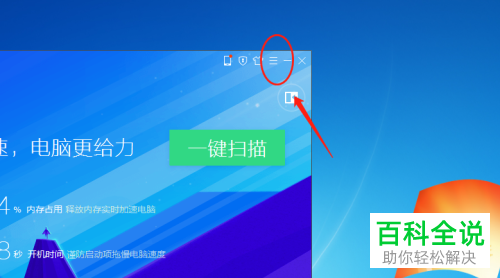
3. 第三步在弹出的菜单栏中,根据下图箭头所指,点击【设置中心】。
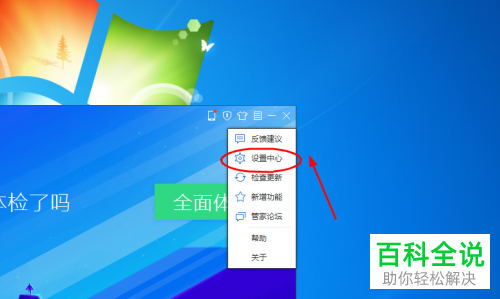
4. 第四步打开【设置中心】窗口后,根据下图箭头所指,点击【U盘防护】选项。
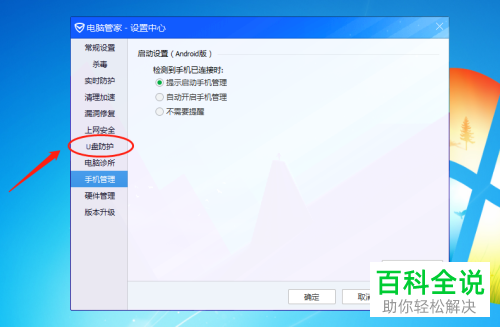
5. 第五步在右侧页面中,根据下图箭头所指,找到【使用U盘时,在文件系统窗口的侧边展示U盘内容】选项。

6. 第六步根据下图箭头所指,勾选该选项。
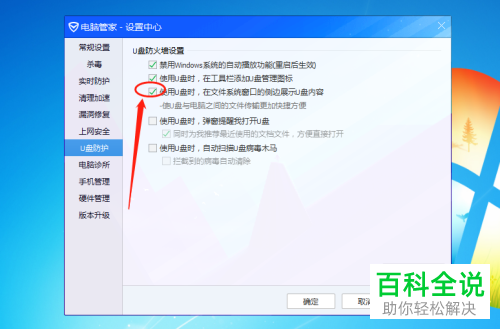
7. 最后勾选完成,根据下图箭头所指,点击【应用】选项即可。
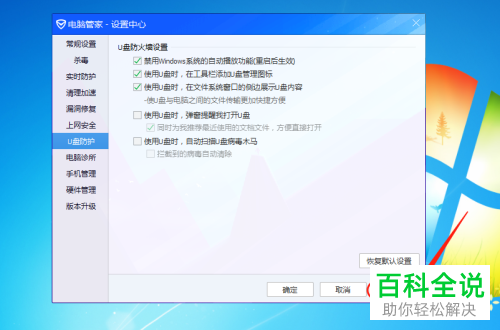
以上就是怎么设置电脑管家在文件系统窗口的侧边展示U盘内容的方法。
赞 (0)

